Configuración de las opciones iniciales para el uso de la IU remota, fax, escaneado y servicio web
Acceda a la dirección IP del equipo desde un navegador web en un ordenador, y configure las opciones iniciales para el uso de la IU remota, fax, escaneado y servicio web.
Preparativos necesarios |
Compruebe el entorno operativo de la IU remota. Entorno compatible Conecte al equipo, a través de una red, el ordenador que utiliza para usar la IU remota. Configuración de la red Compruebe la dirección IP del equipo. Comprobación del estado y las opciones de red |
1
Acceda a la siguiente URL desde el navegador web de un ordenador.
http://<dirección IP del equipo>/ |
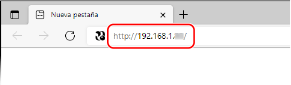
Aparece la pantalla [Opciones de contraseña].
Esta pantalla solo aparece si accede en los 15 minutos siguientes a conectar el equipo a la red.
Si aparece la pantalla de inicio de sesiónen la IU remota, inicie sesión en la IU remota en el modo de Administrador del sistema.
Si no ha establecido la contraseña de IU remota, establézcala en el equipo. Configuración del ID de departamento y PIN del administrador
Si no ha establecido la contraseña de IU remota, establézcala en el equipo. Configuración del ID de departamento y PIN del administrador
Si introduce una dirección IPv6, ponga la dirección IP entre corchetes [ ].
Ejemplo:
http://[fe80:2e9e:fcff:fe4e:dbce]/
http://[fe80:2e9e:fcff:fe4e:dbce]/
 Si la pantalla de inicio de sesión de la IU remota no aparece
Si la pantalla de inicio de sesión de la IU remota no aparece
Cuando haya un mensaje como [No se puede acceder a la IU remota.] y no aparezca la pantalla de inicio de sesión, consulte lo siguiente:
No se puede acceder a la IU remota ni a la Herramienta de configuración de la función de envío
No se puede acceder a la IU remota ni a la Herramienta de configuración de la función de envío
2
Establezca la contraseña necesaria para iniciar sesión siguiendo las instrucciones en pantalla, y haga clic en [Aceptar].
Aparece la pantalla [Opciones iniciales].
* Si no aparece la pantalla, haga clic en en [Opciones iniciales] en la página del Portal.
3
Haga clic en [Opciones de fax] y configure las opciones de fax.
Si no configura las opciones de fax, continúe con el Paso 4.
 [Guía de configuración del fax]
[Guía de configuración del fax]
Configure las opciones necesarias para usar la función de fax.
1 | Haga clic en [Guía de configuración del fax]. Aparece la pantalla [Introduzca la información de registro]. |
2 | Introduzca el número de fax del equipo y el nombre de la unidad (nombre o nombre de empresa), y haga clic en [Siguiente]. |
3 | Para responder a las preguntas que aparecen en la pantalla[Opciones de modo de recepción], seleccione [Sí] o [No]. |
4 | Compruebe el modo de recepción seleccionado y haga clic en [Siguiente]. Aparece la pantalla [Conectar línea telefónica]. |
5 | Conecte el cable telefónico suministrado a la toma de la línea telefónica (LINE) del equipo y al conector de la línea telefónica de la pared. 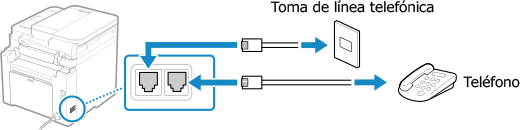 Conecte el teléfono a la toma de teléfono externo del equipo. Cuando conecte un teléfono con función de fax, asegúrese de deshabilitar la opción de recepción automática de fax del teléfono. En función del tipo de teléfono conectado, es posible que la máquina no pueda enviar o recibir faxes correctamente. |
6 | Haga clic en [Hecho]. |
7 | Haga clic en [Fin]. Aparece la pantalla [Opciones de fax]. Para salir de la pantalla [Opciones de fax] e ir al paso siguiente, haga clic en [A la pantalla [Opciones iniciales]]. |
 [Opciones de reenvío de e-mail]
[Opciones de reenvío de e-mail]
Configure las opciones para reenviar faxes recibidos a una dirección de correo electrónico.
1 | Haga clic en [Opciones de reenvío de e-mail]. |
2 | Compruebe el mensaje visualizado y haga clic en [Aceptar]. Aparece la pantalla [Opciones de reenvío de e-mail]. |
3 | Introduzca la información del servidor y haga clic en [Siguiente]. [Servidor SMTP] Introduzca el nombre del servidor SMTP (nombre de host o dirección IP) que se usará para enviar correos electrónicos utilizando caracteres alfanuméricos de un solo byte. [Dirección de e-mail] Introduzca la dirección de correo electrónico del equipo utilizando caracteres alfanuméricos de un solo byte. [Servidor POP] Cuando utilice autenticación de POP antes del envío (POP antes de SMTP), introduzca el nombre del servidor POP3 (el nombre de host o la dirección IP) utilizando caracteres alfanuméricos de un solo byte. Ejemplo de entrada: Nombre de host pop.ejemplo.com [Nombre de usuario] Introduzca el nombre de usuario que se usará para autenticar el servidor POP3 utilizando caracteres alfanuméricos de un solo byte. [Contraseña] Para establecer la contraseña que se usará para autenticar el servidor POP3, introduzca la contraseña utilizando caracteres alfanuméricos de un solo byte. Puede hacer clic en [Comprobar conexión SMTP] o [Comprobar conexión POP] para comprobar si el equipo se puede conectar a cada servidor. |
4 | Introduzca las opciones de reenvío y haga clic en [Siguiente]. [Dirección de e-mail] Introduzca la dirección de correo electrónico del destino de reenvío utilizando caracteres alfanuméricos de un solo byte. [Nombre (opcional)] Introduzca cualquier cadena, según sea necesario. [Nombre de archivo (opcional)] Introduzca cualquier cadena, según sea necesario. Se reenviará o se guardará un archivo PDF con un nombre de archivo en el formato siguiente: 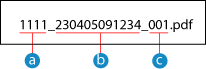  Número de gestión de comunicaciones Número de gestión de comunicaciones Fecha de envío (en este ejemplo, "5 de abril de 2023, 9:12:34") Fecha de envío (en este ejemplo, "5 de abril de 2023, 9:12:34") Número de secuencia de archivo (si solo hay un archivo: "001") Número de secuencia de archivo (si solo hay un archivo: "001")Al introducir una cadena en [Nombre de archivo (opcional)], la cadena especificada se anexa al inicio del nombre de archivo anterior. |
5 | En la pantalla [Opciones completadas.], haga clic en [Fin]. Aparece la pantalla [Opciones de fax]. Para salir de la pantalla [Opciones de fax] e ir al paso siguiente, haga clic en [A la pantalla [Opciones iniciales]]. |
 [Opciones de almacenamiento de carpetas]
[Opciones de almacenamiento de carpetas]
Configure las opciones para guardar faxes recibidos en una carpeta compartida.
1 | Haga clic en [Opciones de almacenamiento de carpetas]. |
2 | Compruebe el mensaje visualizado y haga clic en [Aceptar]. Aparece la pantalla [Opciones de almacenamiento de carpetas]. |
3 | Introduzca la información de carpeta y haga clic en [Siguiente]. [Nombre (opcional)] Introduzca cualquier cadena, según sea necesario. [Ruta de carpeta] Introduzca la ruta a la carpeta compartida. Utilice "\" como separador. Ejemplo de entrada: si la ruta a la carpeta compartida es C:\users\public\share users\public\share Si no hay ninguna carpeta en la ruta introducida, se crea una carpeta con el nombre introducido cuando se guardan por primera vez datos escaneados. * Sin embargo, si no hay ninguna carpeta principal o si no tiene permiso de escritura en la carpeta principal, se produce un error de envío y no se crea ninguna carpeta. [Nombre de usuario] Si la opción Restringir el acceso está habilitada para la carpeta compartida, introduzca el nombre de usuario utilizado para acceder a la carpeta compartida utilizando caracteres alfanuméricos de un solo byte. [Contraseña] Si la opción Restringir el acceso está habilitada para la carpeta compartida, introduzca la contraseña utilizada para acceder a la carpeta compartida utilizando caracteres alfanuméricos de un solo byte. [Nombre de archivo (opcional)] Introduzca cualquier cadena, según sea necesario. Se reenviará o se guardará un archivo PDF con un nombre de archivo en el formato siguiente: 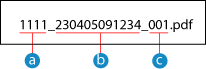  Número de gestión de comunicaciones Número de gestión de comunicaciones Fecha de envío (en este ejemplo, "5 de abril de 2023, 9:12:34") Fecha de envío (en este ejemplo, "5 de abril de 2023, 9:12:34") Número de secuencia de archivo (si solo hay un archivo: "001") Número de secuencia de archivo (si solo hay un archivo: "001")Al introducir una cadena en [Nombre de archivo (opcional)], la cadena especificada se anexa al inicio del nombre de archivo anterior. |
4 | En la pantalla [Opciones completadas.], haga clic en [Fin]. Aparece la pantalla [Opciones de fax]. Para salir de la pantalla [Opciones de fax] e ir al paso siguiente, haga clic en [A la pantalla [Opciones iniciales]]. |
4
Haga clic en [Opciones de lectura] y configure las opciones de escaneado.
Si no configura las opciones de escaneado, continúe con el Paso 5.
 [Opciones de envío de e-mail]
[Opciones de envío de e-mail]
Configure las opciones para reenviar faxes recibidos a una dirección de correo electrónico.
1 | Haga clic en [Opciones de envío de e-mail]. Aparece la pantalla [Opciones de envío de e-mail]. |
2 | Introduzca la información del servidor y haga clic en [Siguiente]. [Servidor SMTP] Introduzca el nombre del servidor SMTP (nombre de host o dirección IP) que se usará para enviar correos electrónicos utilizando caracteres alfanuméricos de un solo byte. [Dirección de e-mail] Introduzca la dirección de correo electrónico del equipo utilizando caracteres alfanuméricos de un solo byte. [Servidor POP] Cuando utilice autenticación de POP antes del envío (POP antes de SMTP), introduzca el nombre del servidor POP3 (el nombre de host o la dirección IP) utilizando caracteres alfanuméricos de un solo byte. Ejemplo de entrada: Nombre de host pop.ejemplo.com [Nombre de usuario] Introduzca el nombre de usuario que se usará para autenticar el servidor POP3 utilizando caracteres alfanuméricos de un solo byte. [Contraseña] Para establecer la contraseña que se usará para autenticar el servidor POP3, introduzca la contraseña utilizando caracteres alfanuméricos de un solo byte. Puede hacer clic en [Comprobar conexión SMTP] o [Comprobar conexión POP] para comprobar si el equipo se puede conectar a cada servidor. |
3 | En la pantalla [Opciones completadas.], haga clic en [Fin]. Aparece la pantalla [Opciones de lectura]. Para salir de la pantalla [Opciones de lectura] e ir al paso siguiente, haga clic en [A la pantalla [Opciones iniciales]]. |
 [Opciones de almacenamiento de carpetas]
[Opciones de almacenamiento de carpetas]
Configure las opciones para guardar originales escaneados en una carpeta compartida.
1 | Haga clic en [Opciones de almacenamiento de carpetas]. Aparece la pantalla [Opciones de almacenamiento de carpetas]. |
2 | Introduzca la información de carpeta y haga clic en [Siguiente]. [Nombre (opcional)] Introduzca cualquier cadena, según sea necesario. [Ruta de carpeta] Introduzca la ruta a la carpeta compartida. Utilice "\" como separador. Ejemplo de entrada: si la ruta a la carpeta compartida es C:\users\public\share users\public\share Si no hay ninguna carpeta en la ruta introducida, se crea una carpeta con el nombre introducido cuando se guardan por primera vez datos escaneados. * Sin embargo, si no hay ninguna carpeta principal o si no tiene permiso de escritura en la carpeta principal, se produce un error de envío y no se crea ninguna carpeta. [Nombre de usuario] Si la opción Restringir el acceso está habilitada para la carpeta compartida, introduzca el nombre de usuario utilizado para acceder a la carpeta compartida utilizando caracteres alfanuméricos de un solo byte. [Contraseña] Si la opción Restringir el acceso está habilitada para la carpeta compartida, introduzca la contraseña utilizada para acceder a la carpeta compartida utilizando caracteres alfanuméricos de un solo byte. [Guardar como] Especifique la marcación codificada e introduzca un número de tres dígitos. * La marcación codificada es un destino con un número de tres dígitos que se puede recuperar directamente desde la Libreta de direcciones. |
3 | En la pantalla [Opciones completadas.], haga clic en [Fin]. Aparece la pantalla [Opciones de lectura]. Para salir de la pantalla [Opciones de lectura] e ir al paso siguiente, haga clic en [A la pantalla [Opciones iniciales]]. |
5
Haga clic en [Uso de servicio web] y configure las opciones de uso del servicio web.
Especifique si desea utilizar el servicio de integración en la nube de Canon. Si no va a configurar las opciones de uso del servicio web, vaya al Paso 6.
1 | Compruebe el mensaje y haga clic en [Acepto]. |
2 | Haga clic en [Siguiente]. |
3 | En la pantalla [Opciones completadas.], compruebe el mensaje y haga clic en [Fin]. Si falla la conexión, compruebe la configuración del equipo y la red. Configuración de la red |
4 | Haga clic en [A la pantalla [Opciones iniciales]]. Aparece la pantalla [Opciones iniciales]. |
6
Haga clic en [Cerrar].
Aparece la página del portal de la IU remota.
* Si ha configurado las opciones de fax, reinicie el equipo. Reiniciar el equipo